フォートナイトやValorantをしていてpingが高いなーと感じる人も多いと思う。そこで今回は回線速度を可能な限り引き出す方法を解説していく。また、他のサイトではあまり触れられていない、設定ではどうにもならない場合の見分け方も解説する。
まずは自分の回線速度を測定
まずはこちらのサイトで回線速度を測定してみよう。fast.com
少し数学的なことになるが、bpsとは、bits per second の略で、1秒あたりに転送できるデータ数の単位のこと。そのbpsの前にM(メガ)やG(ギガ)といった単位があると思う。Mは10の6乗を表しており、Gは10の9乗を表す。つまり、1Gは1000Mということになる。
回線の目安
やや偏見もあるかもしれないが、回線速度の目安を下に記載しておく。
10Mbps未満:回線貧弱。改善の余地あり
10~30Mbps:回線弱め。動画視聴はできなくもない
30~60Mbps:回線やや弱め。フォートナイトなら大体60ping程度(環境次第で変動)
60~100Mbps:回線普通。100MbpsはVDSL方式、(昔の)LAN配線方式の限界値
100~500Mbps:回線強い。遅延をほぼ感じない。フォートナイトならping一桁あたり
500~1000Mbps(1Gbps):回線爆速。逆になにもしないほうがいい
1000Mbps(1Gbps)以上:回線最強
VDSL方式やLAN配線方式については、最後の方に解説する。
PC内の設定
今回は、Windows10での設定を解説する。
・画面左下の検索ボックスから「コントロールパネル」を開く
・「ネットワークとインターネット」を開く
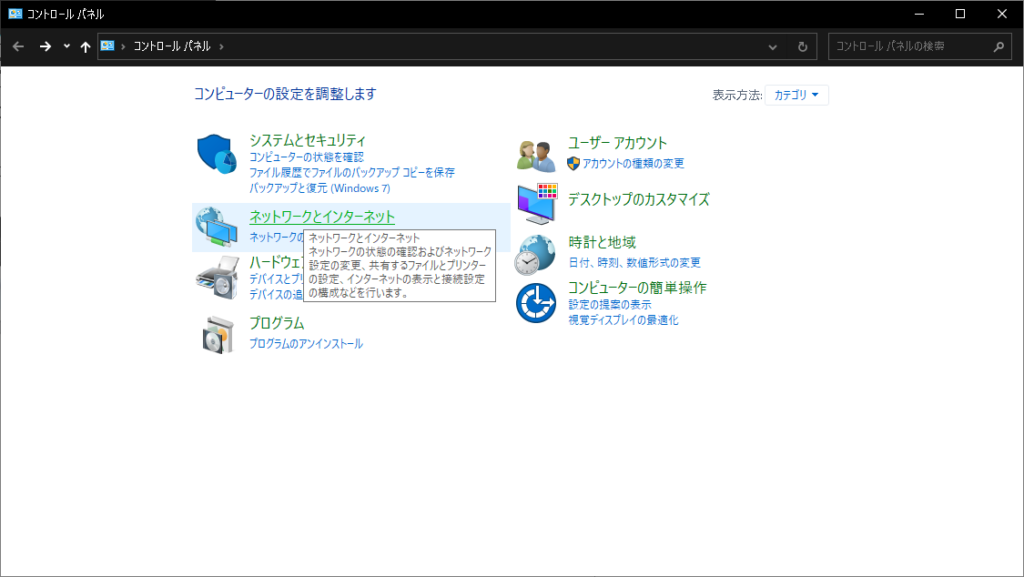
・「ネットワークと共有センター」を開く
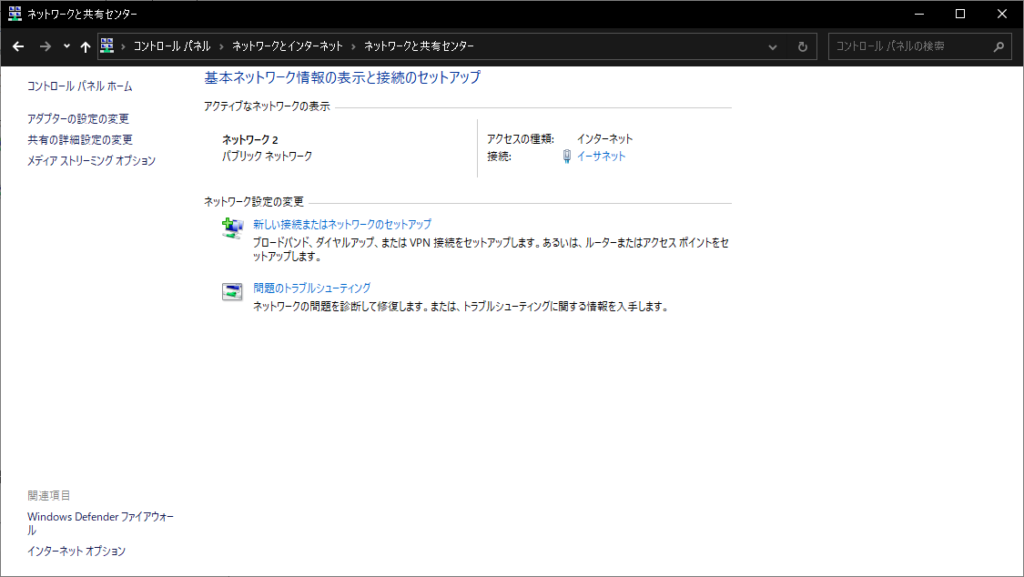
・「イーサネット」を開く
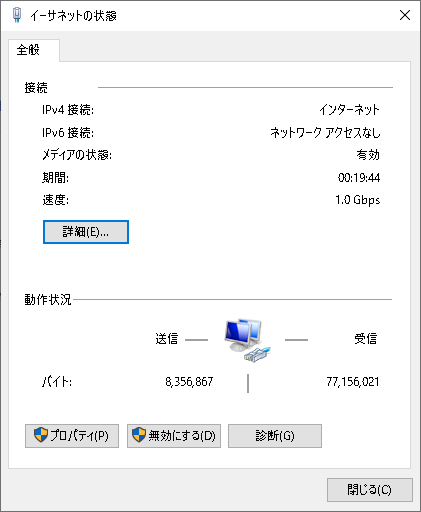
・プロパティを選択
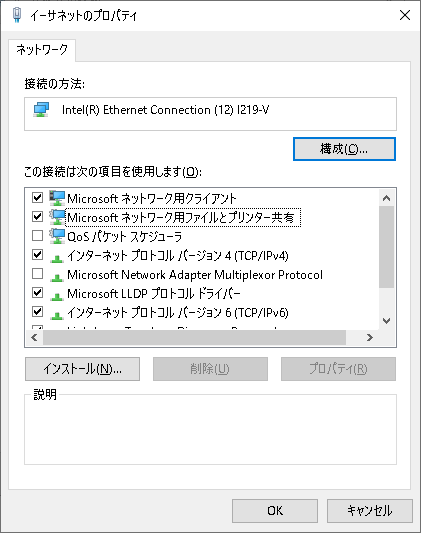
・「QoS パケットスケジューラ」のチェックを外す。
・「インターネット プロトコルバージョン4」を選択し、プロパティを開く。
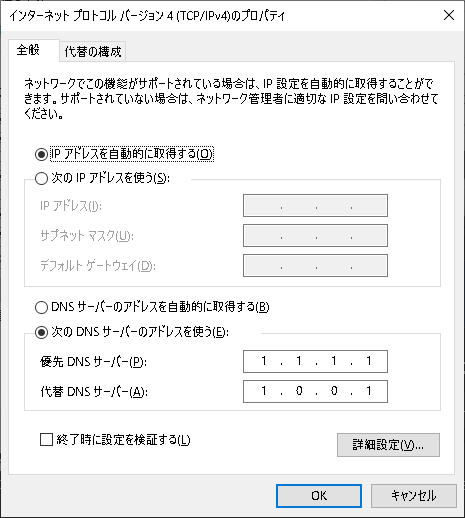
・「次のDNSサーバーのアドレスを使う」にチェックを入れる
優先DNSサーバー:1.1.1.1
代替DNSサーバー:1.0.0.1 と入力
・OKを選択
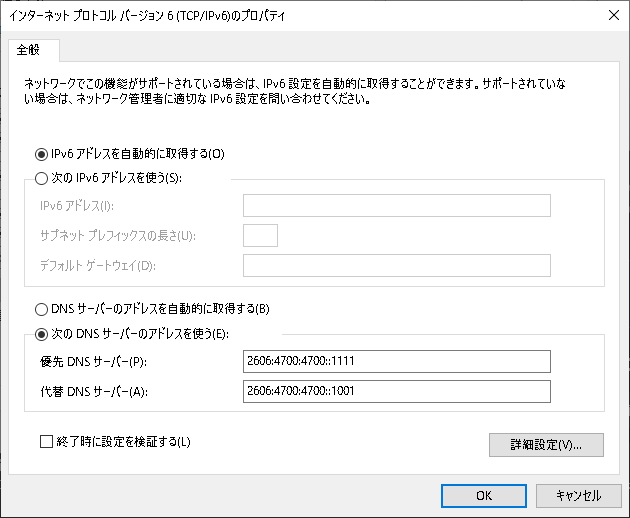
・戻って「インターネット プロトコルバージョン6」を選択
・「次のDNSサーバーのアドレスを使う」にチェックを入れる
優先 2606:4700:4700::1111
代替 2606:4700:4700::1001 と入力
・OKを選択
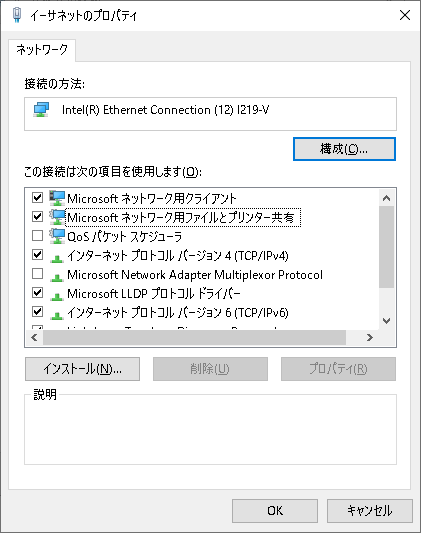
・この画面で「構成」を選択
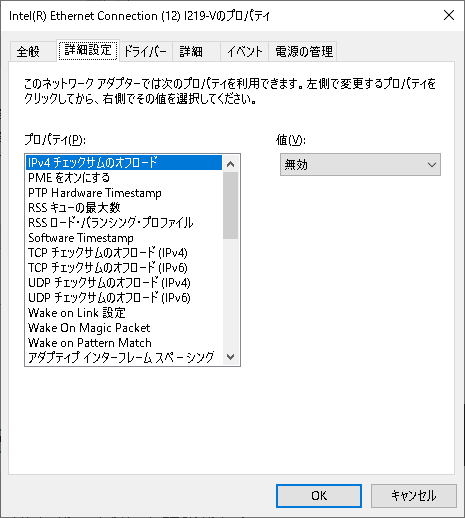
・「詳細設定」を選択
・「オフロード」とついているものをすべて「無効」
・「速度とデュプレックス」を「1.0Gbps 全二重通信」にする(重要)
LANケーブルの選び方とおすすめ商品
PC本体やルーターにつなぐLANケーブルだが、これにも種類がある。
- Cat5
- Cat5e
- Cat6
- Cat7
- Cat8…
と、様々な種類があるが、数字が高いほど性能が高いと思ってもらっていい。これは周波数や、伝達速度などが違うのだが、Cat6以上をおすすめする。
ちなみに、カテゴリ(Cat〇〇などの種類)は、基本ケーブルに書いてあるので、確認してほしい。
おすすめのLANケーブルは、(※金額の変動する可能性あり)
【Cat6A】ELECOM 0.5m
ELECOM代表として私はこれをお勧めする。比較的安価でコスパがいいと思う。Cat6Aなので十分な速度に対応している。
【Cat7】サンワサプライ ウルトラフラット 0.5m
LANケーブルと言ったらサンワサプライという信仰が私の中ではある。カテゴリはCat7なので十分な性能がある。また、平たいので整理もしやすいだろう。
【Cat7】サンワサプライ ブラック&ホワイト メッシュ 0.5m
これまた安心安全のサンワサプライである。カテゴリはCat7なので十分な性能がある。また、メッシュなので見た目がおしゃれである。かっこいい。
ルーターの選び方とおすすめ商品
次にルーターだ。これも色々規格があるのだが、希望が多ければ詳しく別記事に記載しようと思う。とにかく、Wi-Fi6以上のものをおすすめする。
おすすめのルーターは、
【最強の性能を求めるなら】TPLINK WiFi6 4804+1201+574Mbps AX6600 Archer GX90
こちらはTPLINKのゲーミングルーターだ。ゲーミングルーターの中では最高峰の性能だと考えられる。お金に余裕があるならば、買って後悔することのない性能だ。
【性能と低価格の両方を取りたいなら】ELECOM 2402+800Mbps Wi-Fi6
ご存じの方も多いと思うELECOMのゲーミングルーター。性能は十分足りている。上で挙げた化け物ルーターに比べるとかなり手は出しやすいだろう。
【コスパ最強】ASUS TUF-AX3000 デュアルバンド Wi-Fi 6
戦闘機のような見た目のゲーミングルーター。ゲーミングデバイス好きならASUSというメーカーをご存じなのではないだろうか。
VDSL方式、LAN配線方式
ここまでの条件を満たして、100Mbps以上でない場合は、VDSL方式、LAN配線方式でデータ通信を行っている可能性が高い。この2つの方式を解説していく。
VDSL方式
「Very high-bit-rate Digital Subscriber Line」の略で、一昔前マンションなどに多い。
電柱 → マンション共用部 → 部屋
という形で基本的に回線がひかれているのだが、電柱とマンション共用部の間が光ファイバーで最大10Gbpsの光回線がひかれていても、マンション共用部と部屋の間をメタルケーブル(電話線)でつないでいるので、最大100Mbpsまでしか出ない。
特徴
マンションなどの場合、複数人が使用することで回線が混雑し、速度が急激に低下することがある。
LAN配線方式
VDSL方式と違い、マンション共用部と部屋の間がLANケーブルのものがこのLAN配線方式。古いマンションの契約では100Mbpsまでしか出ないものが多い。
どうすればいいのか
100Mbpsまでしか物理的に出ないのであれば、PCの設定を変えたところで意味がない。それならば回線を契約することをお勧めする。※マンションやアパートの場合は、許可を取りましょう
おすすめの光回線
おすすめ1 ソフトバンク光

まずおすすめするのはこのソフトバンク光。ソフトバンクのスマホの料金が割引される。また、キャンペーンをしているのでとてもおすすめできる。
おすすめ2 OCN光

次におすすめするのはOCN光。そこそこの性能のルーターがついてきたり、こちらも色々なキャンペーンをしている。
おすすめ3 nifty光

次におすすめするのはnifty光。契約中はauのスマホ代が割引される。ここも様々なキャンペーンを行っている。(どこもゲームやらPCをプレゼントしている気がするのは私だけじゃないはず…)
回線速度ではなく遅延で遅い可能性も…
ゲームでpingが低いのになぜかラグい。と感じた人もいるかもしれない。もしかすると、回線速度ではなく入力遅延などが関係している可能性が考えられる。希望が多ければ後々記事にしようと思う。
まとめ
契約している回線、ルーター、LANケーブル。どれも欠かせないものである。例えルーターや契約しているプロバイダがよくても、LANケーブルの規格がCat5ならばCat5以上の性能は出ない。また、PCの設定で回線速度のリミッターがついている可能性もある。ぜひ良い回線で楽しいネットライフを送ってほしい。ちなみに私は回線弱者である(VDSL方式)
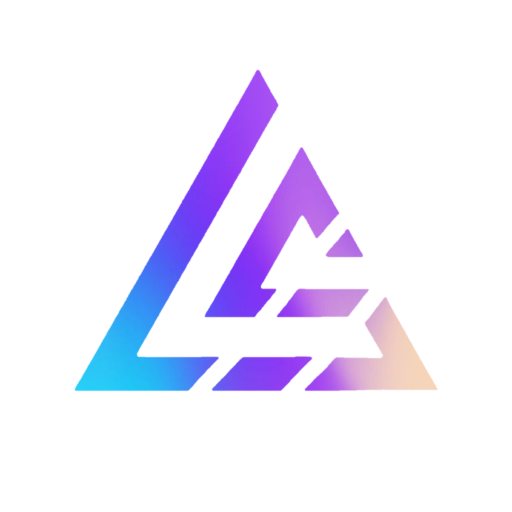



コメント